《Warframe》是一款支持4K画面,144Hz刷新率的经典steam游戏,堪称科幻版钢铁侠网游,在2018年开放国服之后,更是让中国玩家即使不氪金也能肝到飞起。
为了获得更加流畅的游戏体验,专业玩家往往选择开启超频让战机充分发挥性能,今天我们就跟随YouTube主播的脚步,仅用简单四步就在超强战机ALIENWARE AREA-51M上开启超频!
快速开启超频
让游戏本变身超强武器

在演示视频里,主播通过AREA-51M中的全新版ALIENWARE Command Center实现了一键超频,让原本硬件配置就很强的AREA-51M彻底释放性能。
视频里演示的操作方法极为便捷,下面就让我们来复习一下这波操作,让想要成为大神的你也仅用简单四步实现超频感受真正的《Warframe》。

我们首先需要进入超频配置方案界面。在ALIENWARE AREA-51M启动ALIENWARE Command Center,然后选择位于左上角的FUSION界面,这时我们就处于超频配置方案界面。

下一步需要调整CPU频率和电压参数。此时点击CPU调整栏的高级视图切换到频率参数设置界面,根据需求拖动参数条调节CPU频率。除了提高频率以外,还可以通过调节CPU电压参数来提升性能,操作方法与调节频率相同。

最后,预览并保存调节过的参数。参数调节完毕后,点击右下角的保存,就能在预览界面里看到CPU实时性能的变化。在CPU超频结束后,还可以为这个设置起个专属名字,便于之后从左侧的配置方案中快速切换。

调节GPU的操作与CPU相同。对CPU超频的操作结束之后,我们还可以针对GPU进行超频调节。操作方式与CPU相同,只需要点击在CPU参数右侧的GPU参数即可。

当我们完成了CPU和GPU的超频参数配置后,就可以开启游戏感受一下性能提升后的游戏世界。从主播的演示视频来看,游戏画面的真实效果,以及流畅度都得到了大幅提升,之前最让玩家诟病的粒子效果导致卡顿,也得到了良好的解决。
ALIENWARE AREA-51M
远比你想象的更强大
AREA-51M装配有英特尔第九代8核台式机i9-9900K处理器、RTX 2080显卡、最高64GB内存、双Killer网卡,在拥有台式机级处理器的基础上,自带最新版智能操控中心ALIENWARE Command Center。在它的协助下,玩家可以轻松实现CPU和GPU一键超频,让这台外星猛兽火力全开!

除了经典的《Warframe》,超频后的显卡会开启更强的性能,也能轻松驾驭《生化危机2重制版》、《只狼:影逝二度》和《鬼泣5》等大作,给玩家带来更具沉浸感的视觉体验。

除了进行超频和提升散热效率等操作以外,Command Center还可以调节AlienFX™灯效,用高达1680万色的灯光效果,让AREA-51M独特的“Infinite Tron Loop无限循环灯带”成为黑夜里最闪耀的烟火,随着游戏战况绽放出绚丽的光芒。

AREA-51M本身配置已经如此强大,超频之后更是让CPU、显卡等硬件的性能发挥到巅峰状态,大家快去开启“超频”超能模式,在游戏的世界里稳定输出吧。
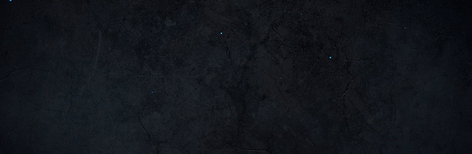
根据以上步骤
可以轻松实现专业级玩家的超频需求
快打开你的ALIENWARE操作一下!
,




